Acest lucru este foarte amuzant, dar încă mă împiedică în discuție, care discută despre lipsa unui ecran rapid de blocare în Mac OS X. De fapt, blocarea ecranului, desigur, este. Doar trebuie să-l ajustați puțin.
În primul rând, trebuie să accesați setările (Preferințe sistem → Securitate Confidențialitate → Generalități) și să activați blocarea ecranului când screensaverul este activat.
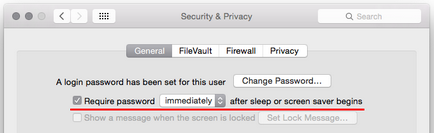
Acum puteți bloca ecranul cu următoarele comenzi rapide de la tastatură:
- ⇧ ^ Eject - pentru laptopurile Apple și computerele care au un buton de scoatere a discului;
- ⇧ ^ Power - pentru laptopurile Apple care au un buton de alimentare în loc de Eject (de exemplu, MacBook Air sau MacBook Pro cu ecran Retina).
De asemenea, puteți configura una dintre colțurile ecranului (Preferințe sistem → Control misiune → Cornere fierbinți) pentru a porni screensaverul:
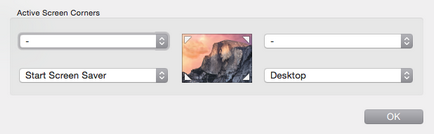
Acum, când plasați mouse-ul în unghiul selectat, screensaverul va porni (și ecranul va fi blocat).
Și în cele din urmă - cea mai lungă și cea mai ineptă cale. Lansăm utilitatea Keychain Access, accesează setările și activează afișarea stării cheii de breloc în bara de meniu.
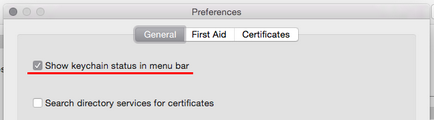
Dacă faceți clic pe această pictogramă, va apărea un meniu în care primul element este blocarea ecranului.
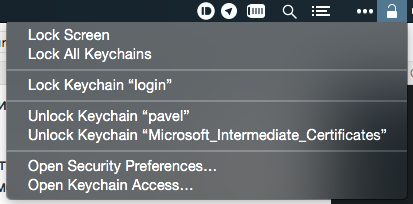
Cred că din aceste opțiuni poți alege acea pe care o vei dori personal. ♦
Articole similare
-
6 moduri de a bloca rapid mac os x, - știri din lumea mărului
-
Senzație împotriva galaxiilor ii ce înseamnă sensul ecranului qhd, android în Rusia
Trimiteți-le prietenilor: